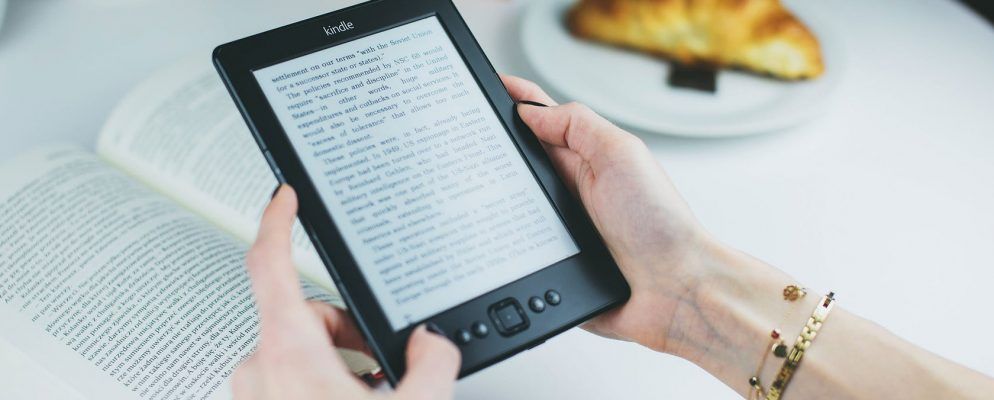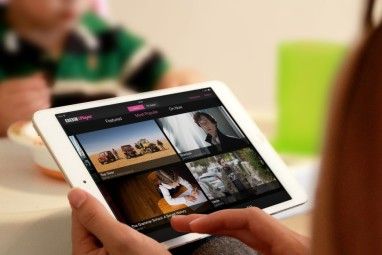亚马逊使在Kindle上阅读书籍变得非常简单,就像每两分钟点击一次按钮一样。但是,这导致许多人忽略了Kindle的其余功能。大多数用户并没有超越标准的Kindle功能。因此,这里有一些提示,可帮助您从Amazon的电子书阅读器中获得更多收益。
1。发送到Kindle之前先转换文档
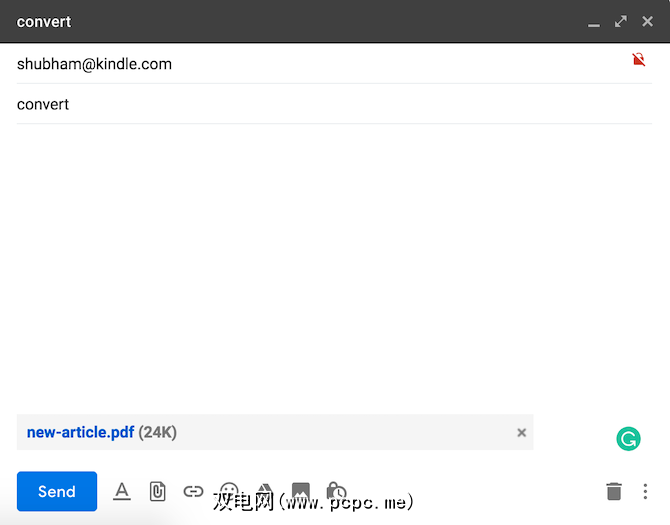
您可能熟悉“发送到Kindle"功能,该功能使您可以快速将书籍或文档通过电子邮件发送到Kindle。但是,尽管它可以兼容多种文件格式,但只有两种允许您完全利用其功能,例如字体大小和WhisperSync。
幸运的是,Amazon提供了一个简单的解决方案。要将文档转换为Kindle格式,您需要做的就是在将个人文档通过电子邮件发送到Kindle的发送地址时,写上“ convert"作为主题行。亚马逊将自动转换文件并将其添加到您的Kindle库中。
2。获取整洁的Kindle主屏幕


默认情况下,Kindle的主屏幕上填充了Amazon认为您可能对此感兴趣的书籍以及阅读列表中的项目。这样一来,您的图书馆中已经没有多少书籍了。但是,您可以通过关闭这些建议来整理Kindle主屏幕。
为此,您需要先进入 Settings (设置),然后依次点击 Device Options(设备选项)强>。然后点击高级选项。在那里,您会找到一个禁用主屏幕视图的选项。
3。将社交帐户连接到Kindle
Amazon还可以将Facebook和Twitter等社交帐户链接到Kindle。这样一来,您就可以在社交时间表上即时分享一本书的摘录和段落。在撰写本文时,亚马逊仅支持三个网站:Facebook,Twitter和Goodreads。
For connecting your social profiles, you will have to head into the Settings and tap My Account. Go into Social Networks and click the one you would like to configure. Once that’s done, you can highlight any text while reading a book and hit the share button for forwarding it to your social timelines.
4。查看电子书中最突出的段落
还有一种方法可以让您在Kindle上查看书籍中最突出的段落。要阅读这些内容,请打开书并点击顶部快速访问菜单中显示的三点按钮。接下来,点击注释,然后进入热门标签。
在此处,您应该能够查看以最大读者。该设备甚至会向您显示有多少人突出显示了它,以及它位于哪一页上。您也可以点按任何单个段落以快速跳转到相关页面。
5。导出Kindle亮点
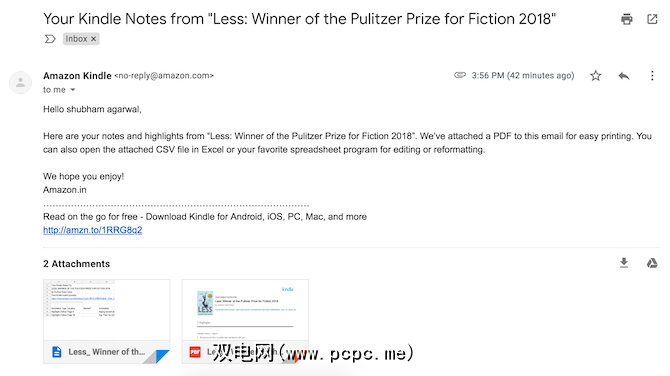
对于希望共享一本书中所有亮点和笔记的人,也可以将其导出。在同一Notes窗格中,有一个标题为导出注释的按钮。当您通过该操作请求亮点时,Amazon将向您发送一封电子邮件,其中包含PDF和CSV文件,其中包含该特定书中的所有注释。
6。在Kindle上截屏
就像您的手机或计算机一样,您也可以在Kindle上截屏。该过程稍微复杂一些,如果您是新手,则可以尝试几次。要在Kindle上捕获屏幕截图,您需要点击两个相对的角,例如右上角和左下角。
如果成功,屏幕将短暂闪烁。要使用这些屏幕截图,您必须将Kindle连接到计算机并将其导出。它们将出现在根目录中,而不是在任何特定文件夹中。
7。延长Kindle的电池寿命
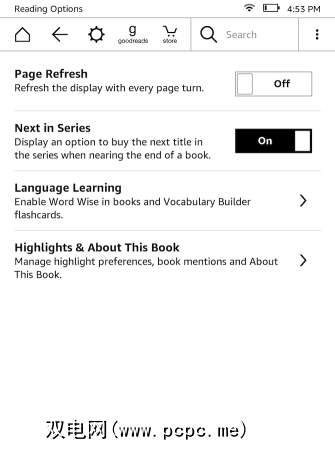
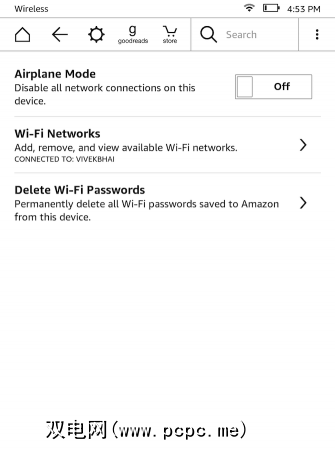
即使您的Kindle一次充电可能可持续使用数周,但当您要开始阅读一本新书时,它仍然会耗尽电池电量,这仍然令人讨厌。通过一些调整,您可以进一步延长电池寿命。第一种是在不下载或浏览新书时打开飞行模式。最快的方法是显示顶部菜单,然后单击齿轮图标。
此外,您还可以从阅读中关闭 Page Refresh 设置中的选项。禁用此设置实际上将阻止Kindle在每次翻页时手动刷新其电子纸屏幕。
需要刷新屏幕的原因是,电子纸显示器往往会遇到称为“重影",最后一页的文字残留在下一页可见。保留“页面刷新"设置可确保您永远不会遇到重影。但是,即使不启用它,您也极不可能遇到任何问题。如果这样做,可以随时将其重新打开。
8。快速更改Kindle的亮度
Kindle上的亮度滑块带有快速快捷方式,可将其拍摄到最高水平。但是,如果您希望最低限度的深夜阅读会议呢?事实证明,这也是一个不错的快捷方式。
要使Kindle屏幕的亮度降至最低,请按住滑块左边缘的小太阳图标。虽然已经提供了“最大"按钮,但是您也可以按住右边缘的sun图标将亮度提高到最高水平。
9。 Kindle设备使用一门语言来学习


Kindle设备附带了一个内置工具,供试图更好地理解英语的读者使用。它被称为“明智的单词",启用后它会显示有关困难单词的提示。您还可以根据对语言的了解程度来调整设备在单个页面上显示的提示数量。
要启用Word Wise,请转到设置,然后单击“阅读选项"。点击语言学习并打开Word Wise。您可以指定是否为更复杂的单词显示多个提示。在撰写本文时,Word Wise仅与两种语言兼容:英语和中文。
扩展您的Amazon Kindle库
尽管这些技巧中的大多数似乎都很琐碎,但它们可以大大改善您的体验,尤其是如果您是Kindle的活跃用户。如果您想要更多,Kindle所有者可以在其不读书的情况下浏览大量出色的网站。并且,查看如何使用Calibre在Kindle上获取新闻更新。
标签: Amazon Kindle Ebooks eReader Reading